YouTube'dan yükləmək üçün proqram köməkçisini yükləyin. Yandex üçün Savefromnet. Brauzer: faylları yükləmək üçün köməkçi
Öz kütləsini məzmunu ilə doldurmaq üçün ən asan yol, İnternetin ictimai veb resurslarından musiqi və videoları yükləməkdir. YouTube video hosting saytları, Vimeo, Dailymotion və VKontakte sosial şəbəkələrindən başqa Odnoklassniki, adi multimedia veb resurslarından çox daha çox seçmə məzmun təklif edir, sosial platformalar da faylları endirdikdən qorxmayaraq təhlükəsiz bir qaynaqdır virus, trojan və ya spyware.
Lakin, bir qayda olaraq, sosial platformalar faylları yükləmək üçün funksionallıqla təchiz edilmir, çünki belə veb resursların əsas ideyası auditoriyanı öz virtual ərazisində saxlamaqdır. İnsanlar online olaraq ictimai saytlarda mümkün qədər çox vaxt sərf edirlər, daim web xidmətlərini istehlak etmək üçün "Niyə yaşayıram?" Düşüncəsi insanlara baş vermədi. Buna görə də, ictimai platformaların içərisində biz daxili oyunçuların təşkili, öz kolleksiyalarının qurulması və idarə olunması, digər istifadəçilərin digər media kütləvi kitabxanalarına daxil olmaq və multimediya onlayn oynamaq üçün digər imkanları təqdim etməkdə yaradıcıların böyük işlərini müşahidə edə bilərik. Lakin onlarla yerli iş üçün faylları silmək mümkün deyil.

Xoşbəxtlikdən, bu problem üçüncü tərəfi həll edir. Brauzer universal bir vasitə ilə təchiz oluna bilər - məşhur SaveFrom.net web xidmətinin populyar ictimai veb resurslarından faylları yükləmək üçün.

Yandex, Rambler, Mail.Ru, məşhur musiqi veb səhifəsi Zaycev.Net, fayl storage Rapidshare.Com, Filefactory.Com, Sendspace.Com və multimedia content ilə digər məşhur web resursları, yuxarıda göstərilən video hosting və sosial şəbəkələrlə yanaşı, .

Daxili quraşdırma
SaveFrom.net uzantısını, hər bir fərdi brauzerin genişləndirilməsi mağazalarından və həmçinin SaveFrom.net xidmətinin rəsmi saytından pulsuz olaraq yükləyə bilərsiniz.
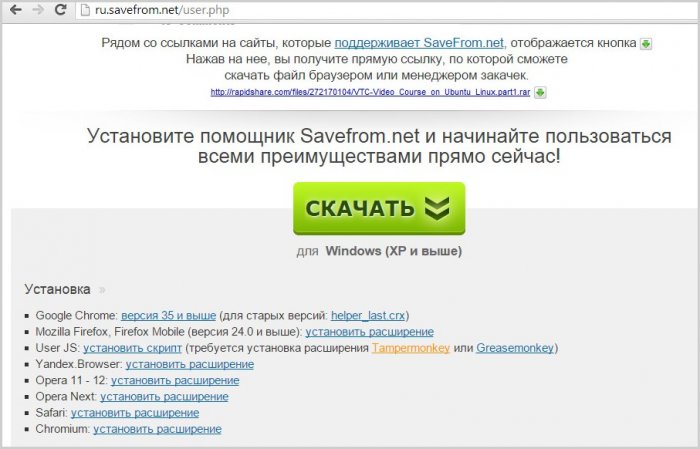
Opera, Yandex Browser və Mozilla Firefox halda, SaveFrom.net uzadılması bu brauzerlərin genişləndirilməsi mağazalarından daha asandır. Opera brauzeri və yaxınlarda Opera uzantılarının işinə uyğunlaşdırılmış Yandex Browser-da SaveFrom.net köməkçi əlavəini əlavə edirik.
https://addons.opera.com/en/extensions/details/savefromnet-helper/?display=en
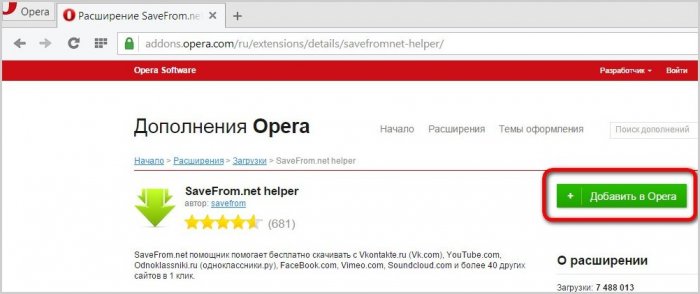
SaveFrom.net'i qurduqdan sonra, köməkçi, brauzer panelindəki düyməni ilə kontekst menyusuna zəng edərək inteqrasiya ediləcək, uzadma parametrlərinə daxil olacağıq.


Uzadma düyməsini brauzerin qısa menyusuna əlavə etmək lazımdır. Əsas menyuda, sonra isə "Change" düyməsini basın, SaveFrom.net düyməsini sürətli giriş menyusunda əlavə funksiyalar və vasitələrdən köçürün, sonra isə parametrdən çıxın.

Extensions parametrlərinə daxil olmaq üçün SaveFrom.net düyməsinə yaxın olan Mozilla Firefox tez giriş menyusunda seçimlərinizin açılır siyahısından müvafiq maddə seçməlisiniz.
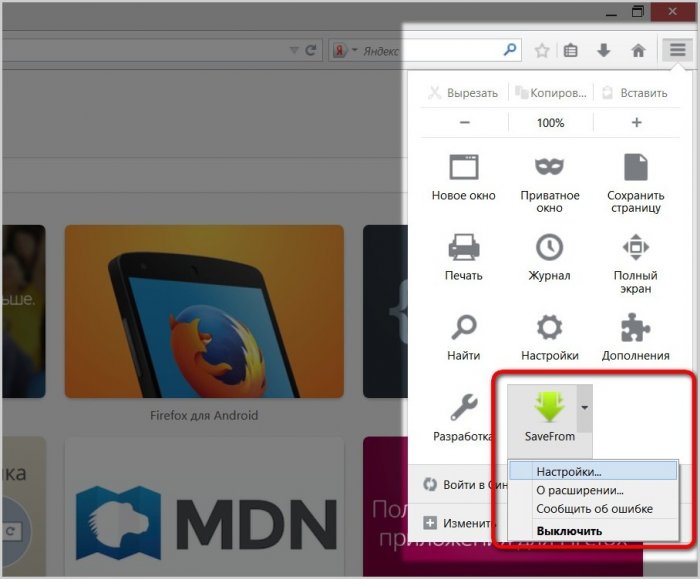
Google Chrome mağazasında SaveFrom.net uzantısı artık temsil edilmemiştir, lakin geliştirici web sitesinde listelenen talimatlara ve bağlantılara göre alternativ bir şekilde tarayıcıya yerleştirilebilir. SaveFrom.net veb xidmət uzantısının quraşdırma səhifəsinə keçin, veb səhifənin altındakı yerə endirin və Google Chrome 35 və ya daha yüksək olan yükləmə linkini (əlbəttə ki, brauzerinizi, ehtimal ki, əksər hallarda olan güncel yeniləmələrlə istifadə edirsiniz) istifadə edin.
![]()

Tampermonkey'i Google Chrome mağazasından qurun.

Sonra SaveFrom.net üçün quraşdırma talimatlarına qayıtdık və brauzerdə skript yerləşdirmək üçün linki vurduq.
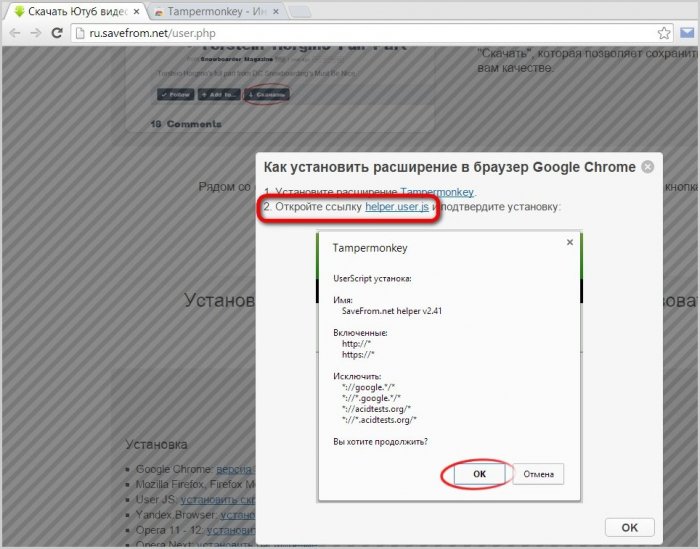
Açılan web səhifəsində SaveFrom.net köməkçi uzadılması üçün yükləmə düyməsini basın.
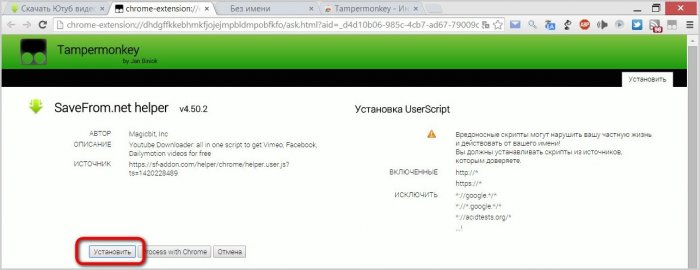
Brauzeri yenidən başladın, Tampermonkey uzantısının etkinleştirildiğini kontrol edin ve eğer varsa, SaveFrom.net desteklenen web kaynaklarından ortam indirmek üçün ortaya çıkan işlevselliği test edebiliriz.
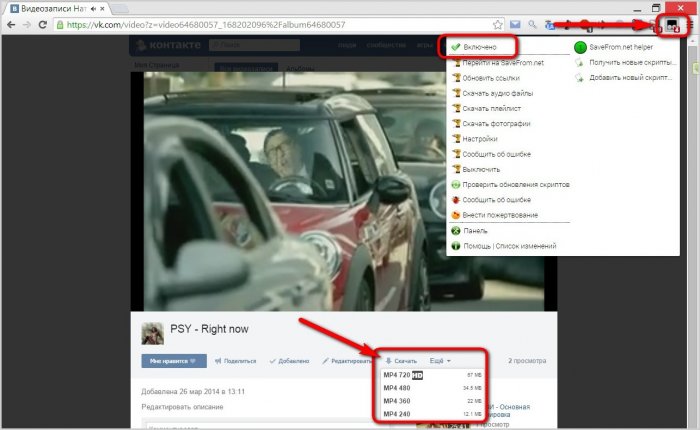
İstədiyiniz format və keyfiyyəti seçirik və video dərhal yerli brauzer yükləyicisini istifadə edərək yükləməyə başlayır.
Odnoklassniki-dən musiqini yükləmək üçün, SaveFrom.net-nin müəyyən bir hissəsində hərəkət etdiyiniz zaman görünən download düyməsini basın.

SaveFrom.net köməkçi uzantısı, digər sosial platformalardan daha çox sosial şəbəkə VKontakte'dən multimediya məzmununu yükləmək üçün bir qədər daha çox imkanlar təklif edir. Vkontakte-da fərdi səs yazmalarına əlavə olaraq, öz səhifəmizdən foto albomları və ya digər istifadəçilər səhifələrindən, bir anda səhifənin bütün musiqilərini yükləyə bilərsiniz, sonra da ".pls" formatında saxladığı siyahıları saxlaya bilərsiniz, sonra da kompüterinizdə quraşdırılmış hər hansı bir pleyerdən istifadə edə bilərsiniz. ".Pls" formatı (Aimp, Winamp, Apple iTunes və s.).

Bir səhifədə bütün musiqiləri yalnız öz səhifənizdən və ya digər istifadəçilər səhifələrindən birbaşa yükləyə bilərsiniz. Vkontakte audio yazılarının axtarış çubuğunda, məsələn, bəzi qruplar, sənətçilər, mahnı adları və s. Sorğunuzu daxil edə bilərsiniz və bir zamanda bir sosial şəbəkədə olan bütün axtarış nəticələrini yükləyə bilərsiniz.
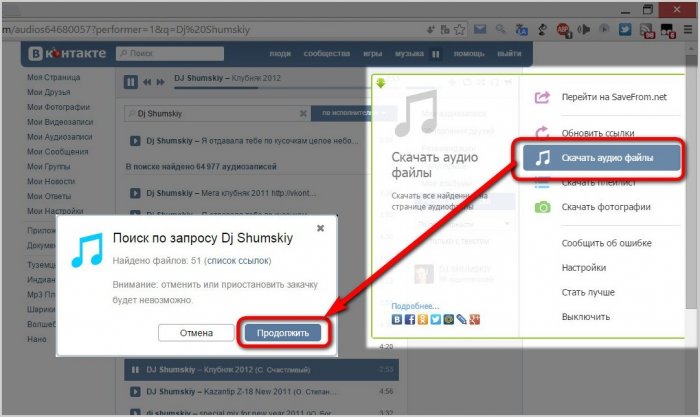
Yandex Browser üçün internet brauzeri ilə işin optimallaşdırılmasına kömək edəcək bir çox uzantı var. Xüsusən, yandex brauzerindən - bir klik, musiqi və ya digər media faylını yalnız bir kliklə yükləyə bilərsiniz. Bu əlavə, Yandex brauzeri daxil olmaqla müxtəlif brauzerlər üçün mövcuddur.
Xüsusiyyətlərdən xilas
Bu uzantının faydaları hansılardır? Birincisi, ən məşhur hosting və sosial şəbəkələrlə işləyir. Quraşdırıldıqdan sonra asanlıqla YouTube, Vkontakte, Odnoklassniki, Facebook və s. Videosdan video yükləyə bilərsiniz. Bundan başqa, istədiyiniz düyməni göstərdiyiniz yerə yazdıqdan sonra yalnız Yüklə düyməsinə basmalısınız.
İkincisi, Yandex brauzerindən qaçmaq istifadəçiyə qeydin formatının seçilməsinə imkan verir. Bundan əlavə, video faylının və ya musiqinin keyfiyyətini müəyyən etmək mümkündür. Buna görə, bu parametr daha yüksəkdir, download artıq gedəcək. Ancaq səs və ya şəkilin ən yüksək keyfiyyətdə istifadə edə bilərsiniz. Yeri gəlmişkən, musiqi yükləmək daha rahatdır.
Yandex brauzerindən qurtarmaq üçün necə
Yandeks brauzerindən qorumaq üçün yükləmək üçün rəsmi geliştirici səhifəsinə keçməlisiniz. Burada Download düyməsini basın və bir neçə saniyə gözləyin. Qeyd edək ki, uzantı Windows XP və yuxarıdakı OS üçün nəzərdə tutulmuşdur. Boot faylları kompüterinizdə olduqdan sonra onu tapmaq və çalıştırmak lazımdır. Daha sonra, Yandex brauzerinin yüklənməsindən sonra qazancdan asılı olmayaraq gözləyin.

Bilgisayarınızda bir neçə İnternet tarayıcınız varsa, Ayarlar'da "Bütün brauzerlərdə yüklə" düyməsini kontrol edəcəyik. Bundan sonra İleri'yi basın. Yandex brauzerindən düzgün şəkildə qurulmasından qorumaq üçün İnternet brauzerini bağlamanız lazımdır. Bunu etmədiyiniz təqdirdə, nə edəcəyinizi xəbərdar edən bir mesaj çıxacaq. Tamam'ı basın və bir müddət gözləyin.
Yandeks brauzerinin saxlanması üçün genişlənmədən sonra, istifadəçi proqramı yenidən başlamağı xahiş etmədən əvvəl bir mesaj açılacaqdır. Eyni pəncərədə, uzadma ilə iş nümunələrini görə bilərsiniz. Hər hansı bir sualınız varsa, burada listelenen geliştirici saytına olan linkə əməl etməlisiniz. Ancaq adətən əlavə heç bir xüsusi çətinlik yaratmır. Hər şey aydın olduğu halda, Finish düyməsini basın və İnternet brauzerini açmalısınız.
Açılan pəncərədə, Yandex brauzerinin saxlanılması üçün fraqmentin uğurla quraşdırıldığı bir mesaj görünür. Yuxarı sol küncdə görünən yaşıl okun kömək etməsinə əmin olun. Bu parametrləri aça biləcəyiniz bir klik ilə bir uzantı simvolu. Əlavə interfeys vasitəsilə istifadəçi tez bir zamanda xidmətə gedə bilər, əlaqələri yeniləyir və ya istədikləri faylları endirə bilər. Ayrıca, uzantıyı söndürmemize imkan verən bir düğme var. Eklentiyi qurduqdan sonra video və audio materialları kompüterinizə saxlayırsınızsa, bir düyməsinə basarsanız, yükləməyə başlayacaqsınız, faylın adları ilə bir Download düyməsinə görünəcək. Burada qeydin keyfiyyətini və formatını seçə bilərsiniz.
Gördüyünüz kimi, Yandex brauzerini yükləmək üçün qurtarmaq çox sadədir, ancaq bunu necə edə bilərik, məsələn, Google Chrome. Təcrübəsiz kompüter istifadəçiləri üçün belə bir əməliyyat çətinləşmir. Bu vəziyyətdə, uzadılması YouTube-da videoları izləmək və sosial şəbəkələrdə musiqi dinləmək istəyənlər üçün çox faydalı olacaq. Bütün sonra, ən sevimli video və musiqi istənilən vaxt kompüterinizdə saxlanıla bilər.
İnternetdən faydalanaraq, həmişə iş və əyləncə üçün vaxt tapırıq. Əlbəttə ki, istənilən istifadəçi bir dəfə İnternetdən və ya sosial şəbəkələrdən musiqi, video və foto yüklənmişdir. Bir qayda olaraq, bunu bir yerə aparan müxtəlif proqramların köməyi ilə edirik və həmişə öz funksiyalarını tam yerinə yetirmirlər.
Istənilən istifadəçiyə çatacaq alternativ variant var. Savefrom.net köməkçisi proqramıdır , bu saytda Windows 7 üçün pulsuz yükləyə bilərsiniz.
Bu proqram nədir?
SaveFrom.net köməkçisi müxtəlif resurslardan faylları / videoları yükləməyə imkan verən bir proqramdır. Məsələn RapidShare və başqaları, tam siyahısı 40 fərqli addan ibarətdir. 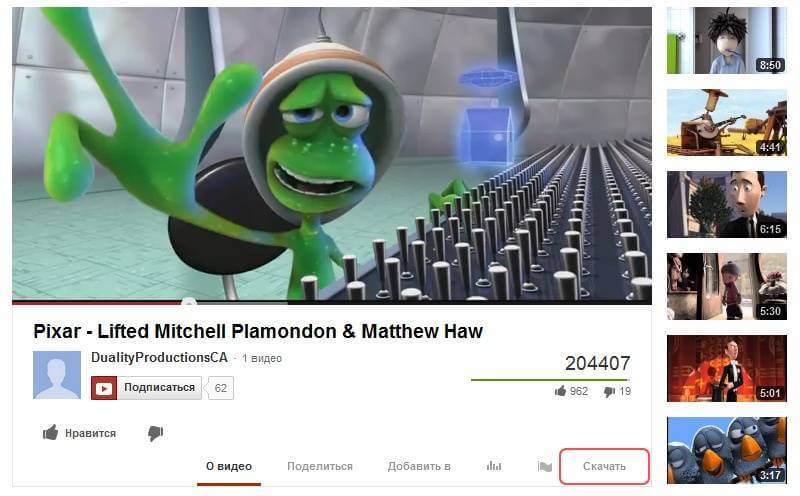
Savefrom.net-in faydaları
Bu proqramın əsas üstünlükləri nədir və necə yaxşıdır?
- Birincisi, bir köməkçinin köməyi ilə hər hansı bir İnternet saytından multimedia faylını yükləyə bilərsiniz.
- İkincisi, yüklənərkən yüklənərkən keyfiyyəti təsirlənməmiş bir fayl əldə edin. Yəni, hansı faylda gördüyünüz bu faylda və yüklənmədə.
- Üçüncüsü, istənilən faylın barındırma xidmətindən yükləmək istəyirsinizsə qeydiyyat sistemini atlaya və ya əlavə proqramlar yükləyə və proqramla proqram yükləyə bilərsiniz.
- Dördüncüsü, SaveFrom.net köməkçisini brauzerinizin işləməsi ilə əlaqələndirə bilərsiniz. Proqramın inkişafçısı müxtəlif brauzerlər ilə iş təmin etmişdir.
SaveFrom.net ilə hansı brauzerlər inteqrasiya olunur
Proqram Opera üçün, eləcə də Mozilla Firefox üçün mövcuddur.
Chrome () üçün təəssüf ki, kommunal işləmir, çünki Google Play online mağazada qeydiyyatdan keçməmiş kommunal xidmətlərin quraşdırılmasına mane olur. Ancaq bu sual da həll olunur. Bunu etmək üçün, tətbiq olunan proqramı quraşdırın. Tampermonkey.
Brauzerlər ilə Opera və kommunal da yaxşı işləyir və funksiyalarını mükəmməl şəkildə yerinə yetirir.
Assistant SaveFrom.net istifadə necə
Quraşdırıldıqdan sonra brauzerinizin uzadılması avtomatik olaraq quraşdırılacaq. Quraşdırmanın müvəffəqiyyətli olduğunu əvvəlcədən təmin et.
YouTube və VKontakte resurslarının nümunəsi üzrə proqramdan istifadə qaydalarını nəzərdən keçirin. Bu, çox asandır, yalnız axtarmaq üçün nə lazımdır.
YouTube'dan pulsuz video yükləmək üçün aşağıdakı sadə addımları yerinə yetirməlisiniz:
- YouTube-a getmək və istədiyiniz videonu tapmaq;
- Uzadılması doğru qurulduqda video altında "Yükləmə" düyməsini görəcəksiniz. Onu itələyin.
- Yüklədiyiniz videonun keyfiyyətini və formatını seçə biləcək bir informasiya qutusu açılır. Seçdiyiniz zaman, linki vurun.
VKontakte resursunda hər şey də sadədir. "Audio Recordings" sekmesinde, "İndir" ve "Seçenekler" düyməsi başlığın sağında görünür. "Seçimlər" düyməsini istifadə edərək, səs keyfiyyətini, ölçüsünü və bit nisbətini seçə bilərsiniz.
Savefrom.net köməkçisi bir çox populyar video hosting saytlarında və sosial şəbəkələrdə (Youtube, Facebook, Vimeo və s.) Videoya yükləmək üçün birbaşa bağlantılar verən xüsusi bir brauzer addonudur. Uğurlu quraşdırıldıqdan sonra, eklenti avtomatik olaraq dəstəklənən bir web-resursda video faylını yükləmək üçün bir keçid əlavə edir. Bəzi hallarda, müxtəlif keyfiyyətli video versiyalarına (HD, 360p, 480p, 720p) və həmçinin MP3 formatında video ardıcıllığının ayrı bir audio track-lərinə birbaşa bağlantılar siyahısını təqdim edir.
Bu yazıdan, Savefrom'u pulsuz olaraq yükləmək və populyar brauzerlərə (Opera, Google Chrome, Yandex, Mozilla Firefox üçün) yükləməyi öyrənəcəksiniz.
Quraşdırma
1 saylı üsul: kənar
Bu quraşdırma variantları Saxla ən optimal və rahatdır. İnternetin təcrübəsiz istifadəçiləri tərəfindən istifadə üçün təklif olunur.
Beləliklə, Savefrom.net köməkçisini brauzerinizə birbaşa kənardan birləşdirmək üçün aşağıdakıları et:
1. Adres çubuğunda, savefrom.net saytının geliştirici qaynağının domen adını yazın.
2. Sayt menyusunda "Yükle" bölməsini basın.
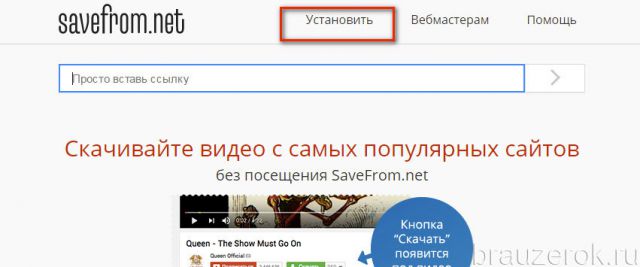
Xidmətin quraşdırılması modulu avtomatik olaraq brauzerinizi aşkarlayacaq və bunun üçün xalis köməkçi dağıdıcıya keçid verəcəkdir.
Məsələn Google Chrome üçün Savefrom.net:

Və ya Firefox üçün Savefrom.net:
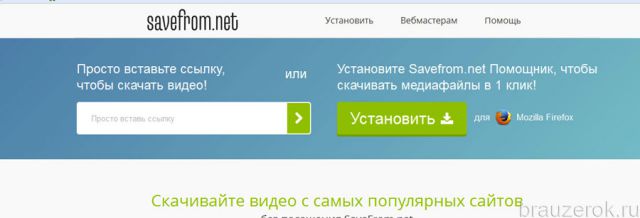
Diqqət! Hər hansı bir səbəbdən yükləməyiniz başlamadı və ya Savefrom uzantısı işə yaramırsa, saytın texniki dəstəyi ilə əlaqə saxlayın (Yardım bölməsinə baxın).
2 saylı üsul: rəsmi app mağaza
Google xrom
Chrome mağazasında bir addon axtararkən diqqətli olun. Hal-hazırda eyni adlarla çox saxta uzantılar var. Onların qurulması olduqca arzuolunmazdır. Onlar kompüterinizi viruslarla cəmləşdirə və brauzerin və sistemin bütövlükdə təhlükəsizlik səviyyəsini azalda bilər.
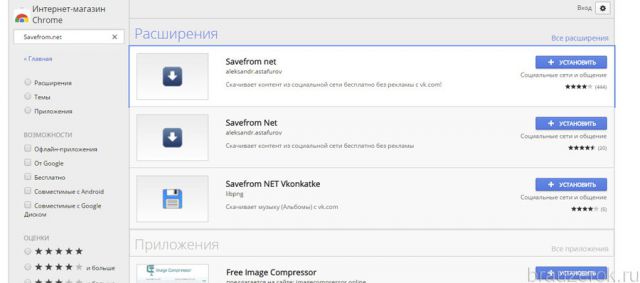
Google Chrome halda, # 1 üsulunu istifadə etmək optimaldır.
Yandex Tarayıcı
Bu veb brauzer üçün uzantı Savefrom.net köməkçi adlanır.
Bağlamaq üçün bu təlimatı izləyin:
1. "Menyu" düyməsini ("üç bar" simgesini) basın.
2. "Əlavələr" bölməsinə keçin.
3. Sekmenin dibində, "Uzantılar ..." düyməsini basın.
4. Mağazada axtarış funksiyası vasitəsilə addon tapın.
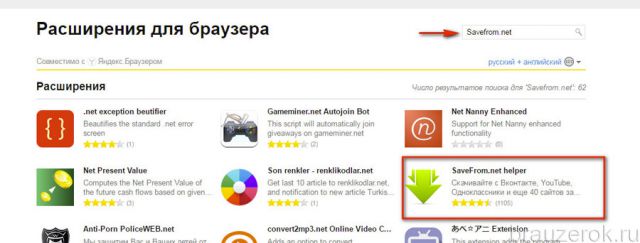
5. Onun səhifəsinə keçin və "Əlavə et" düyməsini basın.
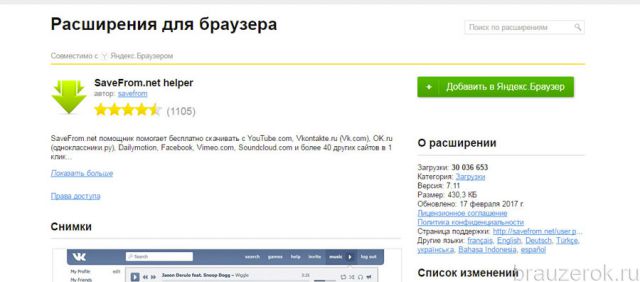
Opera
Bağlantı alqoritmi Yandex Browser-da olduğu kimi həyata keçirilir. Opera üçün sayt uzantısına getmək üçün:
- brauzer menyusunu açmaq;
- "Extensions" maddəsi üzərində hərəkət etmək;
- pop-up panelində "Uzantıları idarə et" düyməsini basın.
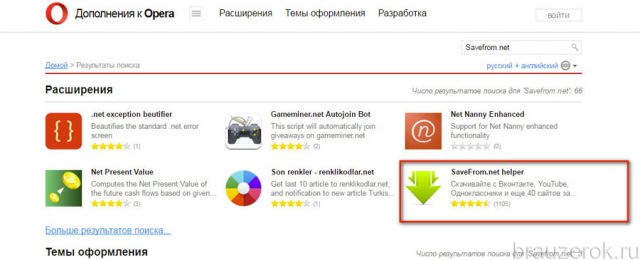
Firefox
1. Mağaza - addons.mozilla.org səhifəsinə keçin.
2. Axtarış xəttində - yazın.

3. Məsələdə "Savefrom.net köməkçisi ..." səhifəsini açın və addon əlavə edin.
Necə istifadə etmək olar?
Xidmətdən istifadə edərək Yandex Browser nümunəsini nəzərdən keçiririk. Ancaq digər bir brauzer üçün təlimatı istifadə edə bilərsiniz. Fayl seçmək və yükləməyə başlamaq üçün tədbirlərin ardıcıllığı demək olar ki, eynidır.
1. Yükləmək istədiyiniz videonu səhifəni açın. Əlavə olaraq, bu onlayn resursun addon tərəfindən dəstəkləndiyini yoxlayın.

2. Oyunçunun panelində "Download" düyməsini tapın. Youtube-da, Abunə düyməsinə yaxın yerdə yerləşir.
3. Mövcud faylların açılır menyusunu açın. Sizin üçün ən yaxşı seçim variantını seçin. Siçan tıklandıqdan sonra, video kompüterə yüklənməyə başlayacaq.
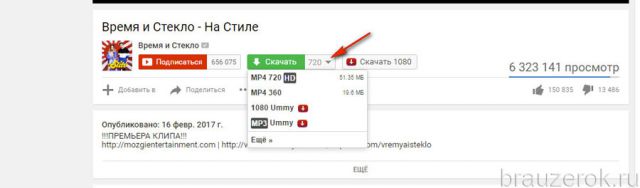
Uzadılması məsləhət panelini açmaq üçün brauzer pəncərəsinin yuxarı sağ küncündə onun simgesini (yuxarı aşağı) basın.
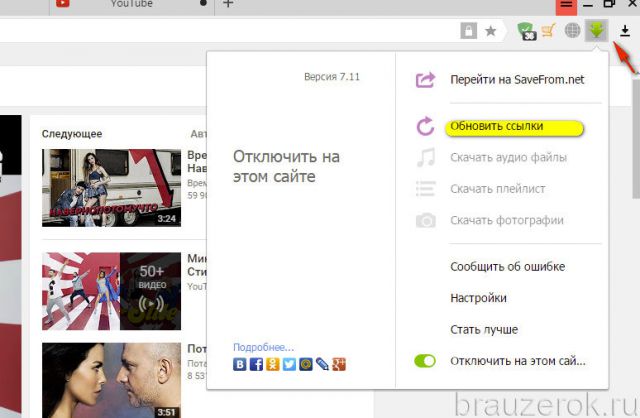
Uyğun saytların əlaqələndirilməsini dəqiqləşdirmək üçün paneldəki siyahıdakı Ayarlar öğesini basın. Və sonra tələb olunan saytların yaxınlığında checkmarks (disable / enable) aradan qaldırın və ya əlavə edin.

Uğurlu addon bağlantısı və əlbəttə ki, ev video toplusunun yeni, maraqlı "nümunələr" ilə dolğunluğu!
